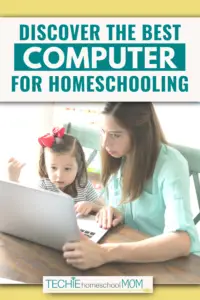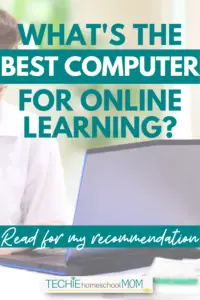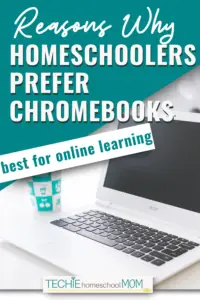Hei, ihan vain tiedoksi … Tämä viesti sisältää affiliate-linkkejä. Se tarkoittaa, että jos käytät niitä tehdessäsi ostoksen, saatan ansaita palkkion. Voit lukea täydelliset affiliate-paljastukseni TÄSTÄ
Monet homeschool-äidit (ja -isät) tulevat luokseni hyvin samankaltaisen ongelman kanssa: Heillä on kannettava tietokone, mutta he haluavat hankkia tietokoneen, joka on lapsi- (ja budjetti)ystävällisempi. Mielestäni Chromebookin kanssa ei todellakaan voi mennä pieleen.
Enkä ole ainoa, joka on sitä mieltä! Monet julkiset koulut käyttävät niitä luokissaan. Jopa päiväkoti-ikäiset oppilaat oppivat teknisiä taitoja Chromebookin ansiosta.
Mutta mikä on Chromebook, mikä erottaa sen muista, mikä on paras ostettava ja kuinka paljon sellainen maksaa? Siitä tässä artikkelissa on kyse.
- Mikä on Chromebook?
- Mikä erottaa Chromebookin muista?
- Chrome OS
- Pilvitallennus
- Laaja valikoima verkkosovelluksia
- Kevytrakenteinen
- Helppo käyttää
- … RELATED POST …7 Things to Consider When Buying a Homeschool Computer
- How much is a Chromebook?
- Mikä on paras Chromebook lapsille?
- Acer Chromebook R11
- ASUS Chromebook C202SA-YS02
- HP Chromebook
- Acerin lippulaiva CB3-532
- >>> Katso, miksi rakastamme Chromebookejamme <<<<
- Mitä Chromebook-ominaisuuksia minun tulisi tietää?
- Muisti
- Tallennustilan koko
- Akkuteho
- Näytön koko
- Tiheästi kysytyt kysymykset
- Mitä jos meillä ei ole internetyhteyttä?
- Voivatko lapseni käyttää Chromebookia pelaamiseen?
- Voivatko lapseni katsoa elokuvia Chromebookilla?
- Joudunko maksamaan paljon virustorjuntaohjelmistosta?
- Voivatko lapseni käyttää Chromebookia videokeskusteluun?
- Miten usein minun täytyy päivittää se?
- Mitä teekkari-kotikoululaisilla on sanottavaa Chromebookeista
- Must-Have Tech for Homeschooling
- Tahdotko teekkarimaisia kotiopetusvinkkejä ja inspiraatiota, jotka toimitetaan sähköpostiisi? Rekisteröidy täältä saadaksesi viikoittaisia sähköpostiviestejä minulta.
Mikä on Chromebook?
Jos olet kaltaiseni ja omaksut teekkarimaisen kotiopetuksen, suuri osa (tai suurin osa) oppimisresursseistasi löytyy verkosta. Tarkoitan työkaluja, opetuspelejä ja verkkokursseja. Jotta oppilaasi pääsevät käsiksi näihin asioihin, he tarvitsevat hyvän tietokoneen, joka pystyy käyttämään internetiä. Tässä kohtaa internetistä riippuvainen Chromebook tulee kuvaan mukaan.
Kun käynnistät Chromebookin (mikä kestää alle 10 sekuntia!), ensimmäinen asia, jonka huomaat, on se, että siinä ei ole suurta valikkoa, jossa voit navigoida. Ainoa esiasennettu sovellus on Google Chrome -sovellus. Sitä käytetään kaikkeen, myös muiden sovellusten lataamiseen (siitä lisää myöhemmin).
Mikä erottaa Chromebookin muista?
Chrome OS
Kuten nimestäkin voi päätellä, Chromebookin erottaa muista sen käyttöjärjestelmä. Windows-käyttöjärjestelmän sijaan Chromebook käyttää käyttöjärjestelmänä Linux-pohjaista Google Chromea. Tämä tarkoittaa, että oppilaillasi on Googlen voima puolellaan (mikä ei ole vähättelyä, kun otetaan huomioon, että suuryritys keskittyy turvallisuuteen). Se tarkoittaa myös, että tietokone on rakennettu erityisesti internetin käyttöä varten.
Kunhan sinulla on luotettava internetyhteys, sinun ei siis tarvitse huolehtia siitä, että pääset nettiin.
Pilvitallennus
Kuka tahansa, joka on joskus tehnyt ja tallentanut töitä tietokoneelle, on törmännyt tällaiseen ongelmaan:
- Työskentelet tärkeän asiakirjan parissa, kun tietokoneesta yllättäen sammuu virta tai tapahtuu jotain muuta sellaista, joka saa käyttämäsi ohjelman sulkeutumaan – ennen kuin ehdit tallentaa edistymistäsi. Paniikissa avaat ohjelman uudelleen, ja totisesti kaikki viimeaikainen kova työsi on kadonnut.
- Tietokoneesi alkaa näyttää ”kuoleman sinistä ruutua” tai se ei vain suostu käynnistymään. Nyt kaikki, mitä sinulla oli tietokoneella, on poissa – ellei sinulla ole varaa lähettää sitä tietokoneteknikolle, joka voi YRITTÄÄ pelastaa joko tietosi tai tietokoneen.
Se on kauhea tunne (ja voi aiheuttaa paljon stressiä, riippuen siitä, mitä menetettiin). Google Chromen avulla tällaisista tapauksista tulee huoli menneisyydestä, koska suurin osa asiakirjoista ja sovelluksista on ”pilvessä”.
Tämä tarkoittaa, että vaikka sinut buutattaisiin pois tietokoneeltasi tai tietokoneesi kaatuu eikä sitä voida elvyttää, asiakirjoihisi pääsee silti käsiksi toisesta tietokoneesta. Kaikki oppilaidesi tehtävät, kuvat, videot ja kaikki muu heidän luomansa on siis turvassa.
Kaikki Google-tilit saavat 15 Gt ilmaista pilvitallennustilaa. Tämän lisäksi Google tarjoaa automaattisesti 100 Gt pilvitallennustilaa jokaiseen tietokoneeseen, joka on voimassa kaksi vuotta. Sen jälkeen sinulla on edelleen pääsy tiedostoihisi, mutta sinun on ostettava tallennuspaketti, jos haluat lisätä lisää tiedostoja. Pixel Google Chromebook parantaa peliä tarjoamalla 1 Tt tallennustilaa 3 vuoden ajan.
Laaja valikoima verkkosovelluksia
Toinen hieno asia, joka liittyy Chrome-käyttöjärjestelmällä toimivaan tietokoneeseen, on se, että sinulla on pääsy kaikkiin Chrome Storessa saatavilla oleviin upeisiin sovelluksiin ja laajennuksiin. Etsitpä sitten jotain, joka tekee lapsistasi tuottavampia, auttaa heitä tietyissä taidoissa tai vain pitää hauskaa, löydät tarvitsemasi.
Kevytrakenteinen
Chromebookien paino vaihtelee 1,2 kilosta 4,85 kiloon, joten voit olla varma, että mikä tahansa lapsellesi ostamasi Chromebook on kevyt ja helppo kantaa.
Helppo käyttää
Kromebookin käytössä ei ole käytännössä mitään oppimiskäyrää. Itse asiassa, jos osaat käyttää selainta (mitä lapset tuntuvat nykyään osaavan jo syntyessään), olet melkein valmis! Voit olla käyttökunnossa muutamassa minuutissa.
… RELATED POST …7 Things to Consider When Buying a Homeschool Computer
How much is a Chromebook?
Yksi niistä asioista, jotka tekevät Chromebookista niin loistavan vaihtoehdon homeschool-perheille, on se, että ne ovat erittäin edullisia. Voit helposti löytää vaihtoehtoja alle 200 dollarilla, mikä mahdollistaa useiden Chromebookien ostamisen, jos sinulla on useita lapsia.
Mikä on paras Chromebook lapsille?
Tosiasiassa kaikki riippuu koosta ja ominaisuuksista, joita etsit. Chromebookeja tarjoavia maineikkaita tuotemerkkejä ovat Acer, ASUS, Dell, Google, Lenovo, Samsung ja Toshiba. Itse asiassa lähes jokainen suuri tietokonevalmistaja tarjoaa jonkinlaista versiota Chromebookista
Vaihtoehtoja on niin paljon, että voi olla haastavaa karsia haluamasi Chromebook. Suosittelen laatimaan luettelon niistä ominaisuuksista, joita lapsesi tarvitsee Chromebookissaan, ja lukemaan sitten tuotetietoja ja arvosteluja, jotta näet, mikä niistä sopii parhaiten. Yksi loistava verkkosivusto, kun haluat lukea puolueettomia arvosteluja teknisistä tuotteista, on Digital Trends.
Voit kysyä mielipiteitä myös Facebookin Techin’ Your Homeschool -yhteisöltä.
Kannattaa myös yrittää nähdä Chromebookit henkilökohtaisesti ennen lopullisen päätöksen tekemistä. On kuitenkin muutamia, jotka ovat saaneet hyviä arvosteluja:
Acer Chromebook R11
Markkinoidaan nimellä ”Chromebook, joka taipuu taaksepäin, tämä kosketusnäytöllinen malli voidaan avata tabletiksi, pystynäytöksi tai teltanmuotoiseksi näytöksi – mikä tekee siitä yhden markkinoiden muunneltavimmista Chromebookeista. Se on myös rakennettu nopeuteen, joka ylittää monet muut langattomat teknologiat – myös muut Chromebook-mallit.
ASUS Chromebook C202SA-YS02
Tämä Chromebook C202SA-YS02
Tämä Chromebook on loistava valinta nuorille oppilaille, sillä siinä on roiskevedenkestävä näppäimistö, pudotuskelpoinen runko, strategisesti sijoitetut kahvat, jotka estävät liukastumisia, ja lapsiystävälliset näppäimet.
HP Chromebook
Tämä Chromebook on muuntautuvissa taulutietokoneiksi ja sitä voi käyttää myös tien päällä. Siinä on kosketusnäyttövaihtoehdot niille, jotka rakastavat tällaista ominaisuutta. Sen kestävyys, pitkäkestoinen akku ja suurempi näyttö tekevät siitä hyvän valinnan myös vanhemmille oppilaille.
Acerin lippulaiva CB3-532
Tämä Chromebook tarjoaa suurimman näytön, mitä Chromebookeilla on tarjottavanaan, huippunopeat langattomat ominaisuudet, kehittyneen web-kameran ja keskimääräistä paremmat kaiuttimet, joten tämä Chromebook-tietokone on ehdoton varas, sillä sen hinta on alle 150 dollaria.
>>> Katso, miksi rakastamme Chromebookejamme <<<<
Mitä Chromebook-ominaisuuksia minun tulisi tietää?
Kun tekniset tiedot vaihtelevat sen mukaan, mitä Chromebookia tarkastelet, tässä on joitakin yleisiä tietoja:
Muisti
Kaikissa Chromebook-malleissa on vähintään 2 Gt muistia, ja vuoden 2018 malleissa on vähintään 4 Gt. Useissa malleissa on 8 Gt ja yhdessä Acerin versiossa jopa 16 Gt.
Tallennustilan koko
Kaikki Chromebookit tarjoavat 16 Gt:n tallennustilaa ja jotkut tarjoavat 32 Gt:n SSD-levyn niille, jotka tarvitsevat hieman enemmän tallennustilaa. Tämä sisältää myös käyttöjärjestelmän jo viemän tallennustilan. Jos kuitenkin käytät pilviteknologiaa, tämän ei pitäisi olla suuri ongelma. Sinulla on myös mahdollisuus käyttää USB-muistitikkuja ja SD-kortteja tiedostojen tallentamiseen.
Akkuteho
Merkistä ja mallista riippuen Chromebookien akkukesto on 4-14 tuntia, ennen kuin se on kytkettävä takaisin verkkoon. Mieti, kuinka paljon tulet käyttämään omasi kotiopetuksessa.
Näytön koko
Näytön koot vaihtelevat 9,7 tuuman ja 15,6 tuuman välillä, joten voit löytää lapsesi katselutarpeisiin sopivan näytön. Suosimme suurempia näyttöjä silmien rasituksen vähentämiseksi.
Tiheästi kysytyt kysymykset
Mitä jos meillä ei ole internetyhteyttä?
Joskus olet jossakin paikassa, jossa et saa luotettavaa wlan-signaalia. Onko Chromebook silloin arvoton? Ei ollenkaan! On useita tehtäviä, joita oppilaasi voi suorittaa offline-tilassa – kuten esim:
- Käyttää Google-kalenteria nähdäksesi, mitä aikataulussa on
- Sähköpostien laatiminen Gmailissa (vaikka niitä ei voi lähettää ennen kuin on wi-fi-yhteys)
- Dokumenttien luominen ja muokkaaminen Google Drivessa (muista aktivoida offline-toiminto, jos tarvitset sitä)
- Muistiinpanojen tekeminen Google Keepissä
- Tallennettujen verkkosivujen lukeminen
- Latatun musiikin kuunteleminen
Voivatko lapseni käyttää Chromebookia pelaamiseen?
Vaikka Chromebookia ei ole rakennettu pelaamiseen, jos Chromebookissa on Google Play Store -kauppa, lapsesi voi pelata Android-pelejä Chromelle, kuten Super Mario Run, Sonic the Hedgehog, Minecraft, Roblox ja Angry Birds.
Voivatko lapseni katsoa elokuvia Chromebookilla?
Jos sinulla on tilauksia suoratoistopalveluihin, kuten Netflix, Hulu ja Amazon Prime, Chromebook pystyy varmasti tarjoamaan vähän viihdettä tai opetusta dokumenttien avulla. Se ei kuitenkaan sisällä CD/DVD-asemaa, joten et pysty katsomaan elokuvia perheesi DVD-kokoelmasta JOS et liitä ulkoista CD/DVD-asemaa.
Joudunko maksamaan paljon virustorjuntaohjelmistosta?
Koska Chromebook on Googlen käyttämä, sinun ei rehellisesti sanottuna tarvitse huolehtia virustorjuntaohjelmiston lisämaksuista. Tietoturvasta huolehditaan melko hyvin johdonmukaisilla (ja automaattisilla) päivityksillä.
Voivatko lapseni käyttää Chromebookia videokeskusteluun?
Kussakin Chromebookissa on sisäänrakennettu webkamera ja stereokaiuttimet sekä kuuloke-/mikrofoniliitäntä. Google Hangouts on hyvä vaihtoehto videokeskusteluihin ja -konferensseihin.
Miten usein minun täytyy päivittää se?
Yksi Chromebookin hienoista puolista on se, että sinun ei tarvitse huolehtia päivityksistä tai ylläpidosta. Google hoitaa kaiken sen puolestasi vaivattomasti.
Mitä teekkari-kotikoululaisilla on sanottavaa Chromebookeista
Keskustelemme melko paljon laitteista Techin’ Your Homeschool Facebook-ryhmässä. Tätä sanottavaa muilla teekkari-kotikouluäideillä on Chromebookeista…
Kristin D: ” Minulla on Chromebook ja RAKASTAN sitä. Kirjoitan paljon, ja rakastan sitä, että Google Docs tallentaa asiat automaattisesti kirjoittaessani, ja on helppo pysyä järjestyksessä erilaisten kansioiden jne. avulla – rakastan myös sitä, että voin käyttää kaikkia näitä kansioita mistä tahansa internet-yhteydestä, joten voin työskennellä myös muilla tietokoneilla tarvittaessa. En kaipaa kiintolevytilan puutetta, koska teen useimmat muut asiat (kuvien muokkaaminen, asiakirjojen luominen, reseptien ja käsitöiden etsiminen jne.) verkossa. Ne ovat todella edullisia – saimme uuden Prime-päivänä noin 150 dollarilla, akku kestää PITKÄSTI, ja ne ovat kevyitä ja niitä on helppo kuljettaa paikasta toiseen.”
Kimberly L: ” Minulla on kannettava tietokone ja tabletteja, mutta päivittäinen käyttökohteeni on Chromebook.”
Becki M: ” Nörttimäiseni 15-vuotias on tietokonenörtti. Hän rakentaa tietokoneita ja työskentelee miehelleni kyberturvallisuuden parissa. Hän suosittelee lämpimästi Chromebookia lapsille/lukiolaisille. Hänen sanojensa mukaan: ”Siksi suurin osa julkisista kouluista valitsee Chromebookin iPadin tai muun vastaavan sijasta omaksi laitteekseen. Valitse Acer – saat hyvän keskitason Chromebookin 200-250 dollarilla ja sen pitäisi kestää 4-5 vuotta.”
Sasha P: ”Hankimme Chromebookin lapsillemme käytettäväksi ja se on loistava. Olemme Mac-ihmisiä, joten vaati hieman kaivamista selvittääksemme parhaat vanhempien kontrollit ja muut vastaavat asiat. Mutta siihen mihin he sitä tarvitsevat se on loistava.”
Lizabet S: ”RAKASTAN Chromebookiamme tyttärelleni… ja se on vedenpitävä ja siinä on kumipintainen iskupudotussidos… Google Docs jne. ovat mahtavia… hänellä ei ole ollut mitään ongelmia kirjautua mihinkään sivustoon. Olen määrittänyt hänet lapseksi, jolla on suodattimet… Olen jopa käyttänyt sitä kirjautuakseni yritysasioihimme, kun olemme olleet poissa kaupungista… rakastan sitä!”
Stacia A: ”Olen suuri fani R11-tietokoneelleni. Käytän sitä koulussa lapseni kanssa, kun emme ole kotona. Käytän sitä myös omaan kirjoittamiseen ja viihteeseen. Tallennustila voi olla ongelma, samoin kyvyttömyys käyttää tavallisia työpöytäohjelmia. R11:ssä on kuitenkin microSD-korttipaikka, joten muistia voi laajentaa melko paljon. On olemassa Chrome- ja Android-sovelluksia, jotka eivät ehkä täysin korvaa perinteisiä työpöytäohjelmia, mutta ne ovat loistava korvike. Jotkut todella korvaavat joitakin ohjelmia. Rakastan kosketusnäyttöä ja näppäimistö on herkkä. Tästä huolimatta hankin langattoman hiiren ja USB-keskittimen, koska joskus käytän mieluummin hiirtä kuin kosketusnäyttöä, jos minun on käytettävä sitä pidemmän aikaa.
Katie B: ”Me rakastamme Chromebookejamme! Meillä on Asus Flipit, mutta en epäröisi hankkia myöskään R11:tä. Meillä ei ole ollut mitään ongelmia tallennustilan kanssa. Asus Flipissä on paikka micro SD-kortille, joten ostin omalleni edullisen 32gb:n kortin ja pidän asiat enimmäkseen siinä. Lapsillani ei ole ylimääräistä tallennustilaa, mutta meillä ei ole koskaan ollut ongelmia. He säilyttävät kuitenkin useimmat koulua varten tekemämme asiat Google Drivessa.”
Brie C: ”Meillä on kolme Chromebookia, Samsung, Epik ja Asus. Jokainen oli alle 200 dollaria. Me rakastamme niitä. Ei ole ollut minkäänlaisia ongelmia niiden kanssa.”
Chromebook on loistava kotikoulun tietokone, jolla on helppo surffata netissä ja tehdä muita verkkotehtäviä. Niiden kevyt rakenne ja edullinen hintaluokka tekevät siitä vankan valinnan nuorille oppilaille. Ne ovat nopeita, turvallisia ja helppokäyttöisiä. Googlen ja Androidin sovellusten/laajennusten vankan valikoiman ansiosta käyttökokemusta voidaan myös räätälöidä kullekin käyttäjälle sopivaksi. Tee tutkimusta vertaillessasi eri malleja, niin löydät varmasti perheellesi parhaiten sopivan vaihtoehdon.
Must-Have Tech for Homeschooling
 2017 Acer Chromebook 11.6
2017 Acer Chromebook 11.6
 Apple iPad 2 16GB
Apple iPad 2 16GB
 Roku Streaming Stick
Roku Streaming Stick
 DOSS Touch Wireless Bluetooth Portable Speaker
DOSS Touch Wireless Bluetooth Portable Speaker
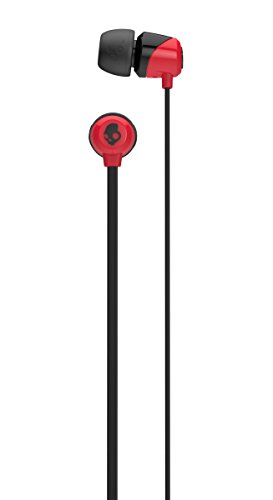 Skullcandy In-Ear Noise-Isolating Earbuds
Skullcandy In-Ear Noise-Isolating Earbuds
Kertokaa, oletteko samaa mieltä siitä, että Chromebookit ovat parhaita tietokoneita kotiopetukseen?

- Käyttökelpoiset Chrome-laajennukset, jotka auttavat kotikoulumatematiikassa
- Välttämättömiä kotikoulutarvikkeita verkko-opiskeluun
- Kuinka käyttää Kindleä kotiopetuksessa

Tahdotko teekkarimaisia kotiopetusvinkkejä ja inspiraatiota, jotka toimitetaan sähköpostiisi? Rekisteröidy täältä saadaksesi viikoittaisia sähköpostiviestejä minulta.
Techie Homeschool Mom osallistuu Amazon Services LLC Associates -ohjelmaan, joka on affiliate-mainontaohjelma, jonka tarkoituksena on tarjota sivustoille keino ansaita mainospalkkioita mainostamalla ja linkittämällä Amazon.comiin. Voit lukea täydelliset affiliate-paljastukseni TÄSTÄ.